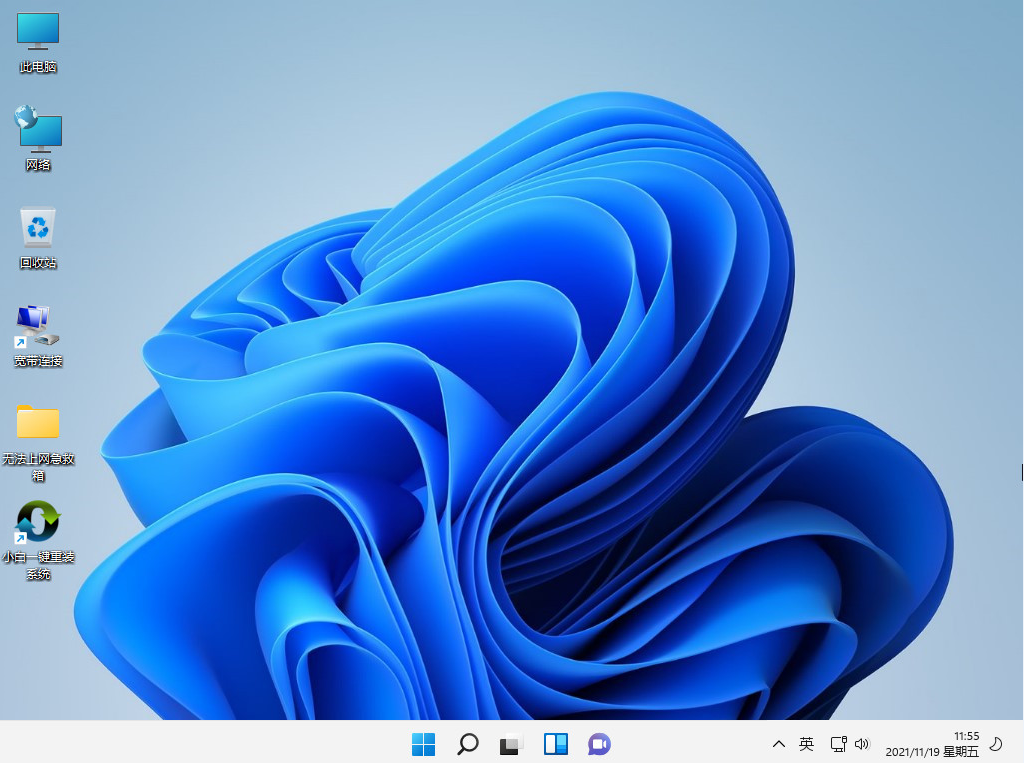近期,微软发布了Windows11正式版,并提供全新安装和从Windows10升级安装两种模式.今天来说的是使用一键重装系统软件安装的,而今天小编要跟大家说的是小白安装Win11 64位游戏专业版的教程,大家一起来看看吧。
1、下载打开系统软件,在界面上就可以看到windows11系统的安装,如下图所示。
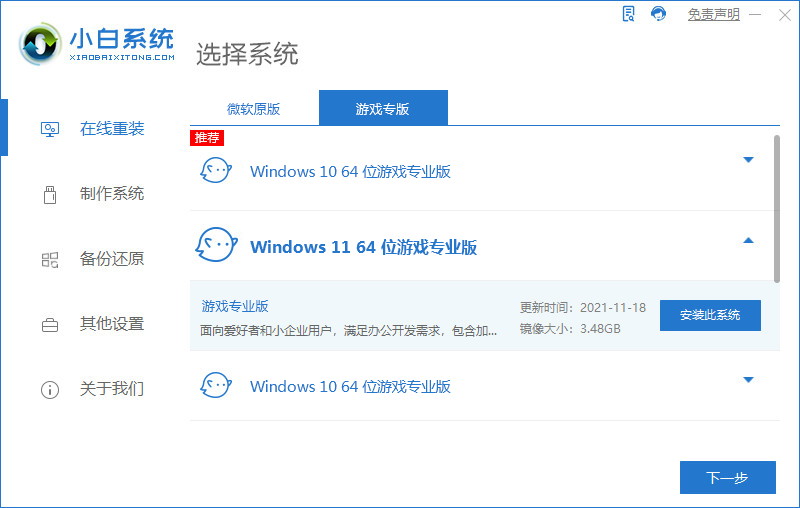
2、小白会提供一些我们可能需要用到的软件,当然不需要的话,我们就不勾选。
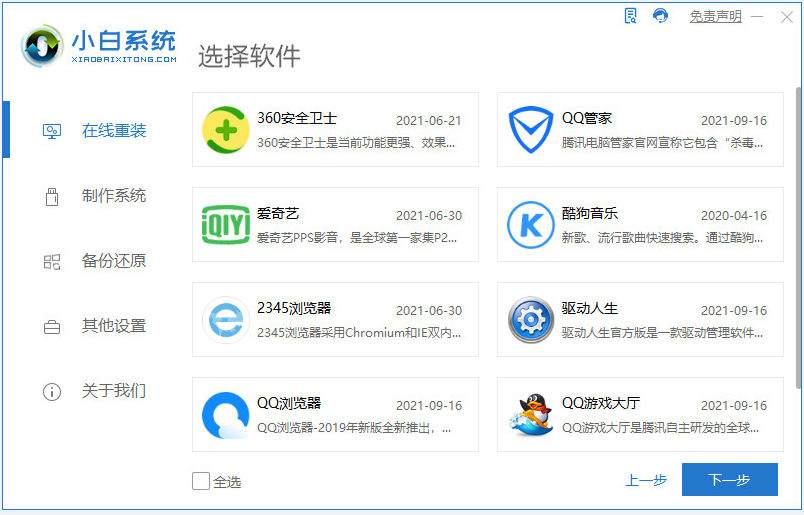
3、接着就开始下载windows11系统了,记得在重装系统之前备份好资料喔。

4、等待系统下载完成,部署环境,我们重启电脑进入安装windows11系统的界面。
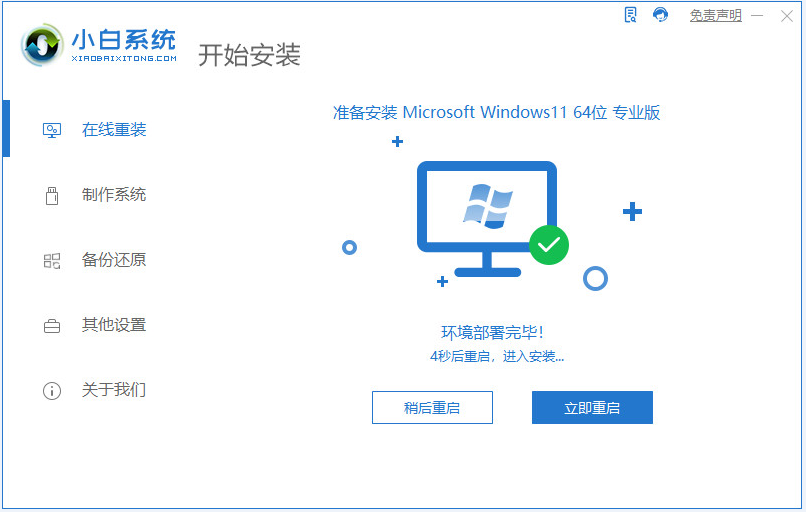
5.重新打开电源时,电脑进入windows启动管理器界面,然后选择第二个进入pe系统以安装windows11。
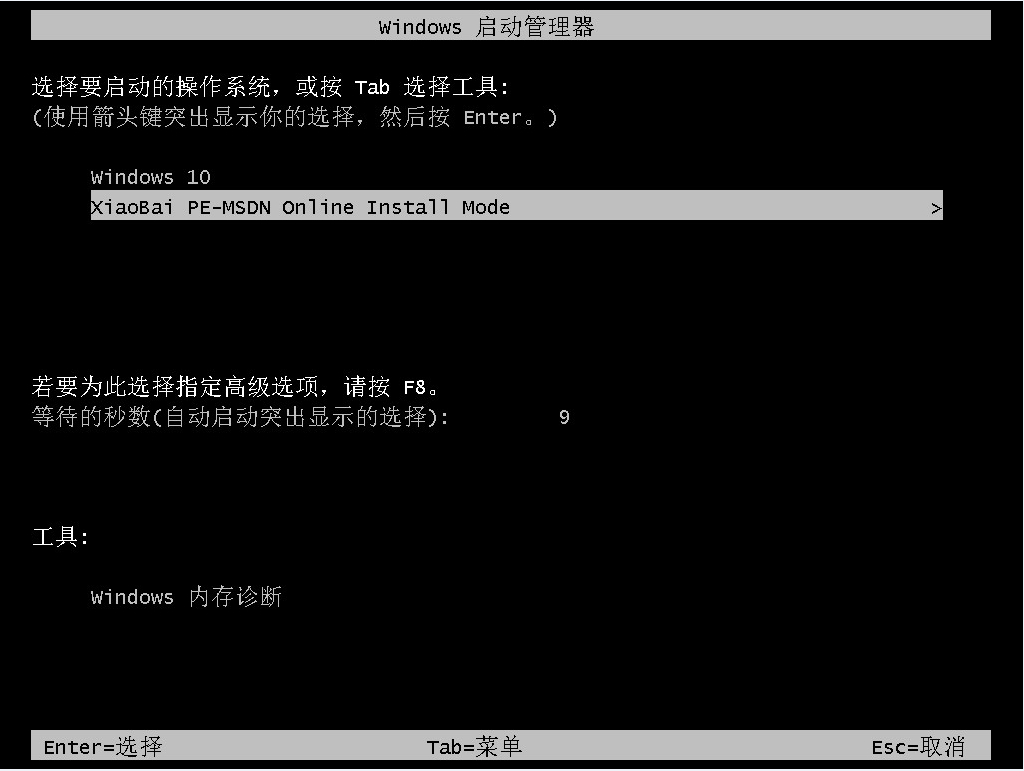
6、在windowspe系统里面,会自动的帮我们安装windows11系统。
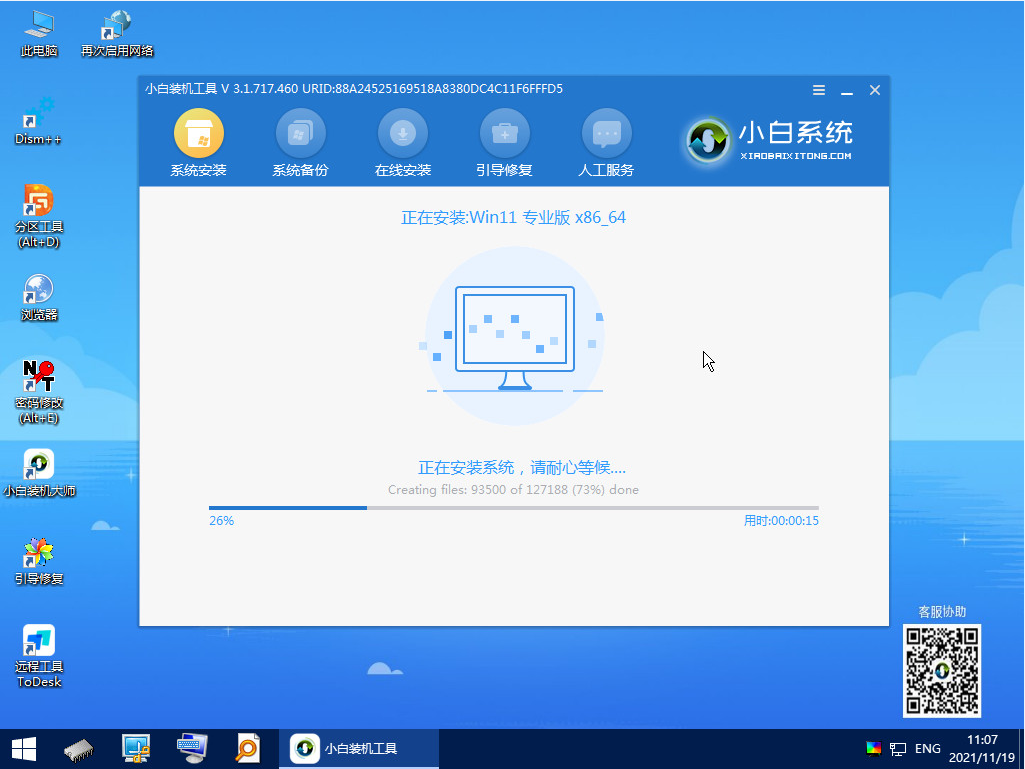
7、我们只需要等待安装完成,然后点击重启电脑即可。
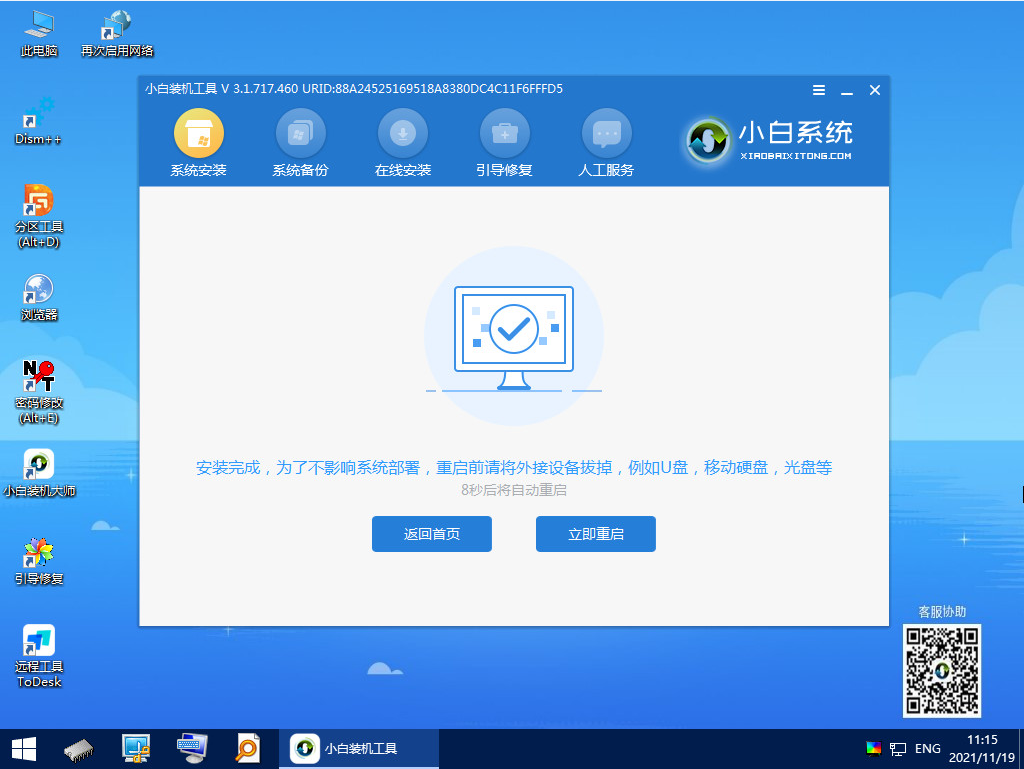
8、最后启动电脑经过一系列的设置,我们就能进入windows11系统桌面啦。